

Tahukah kamu jika mengetahui cara setting HUD Free Fire akan membantu pemain jadi lebih jago? Sebab sama halnya seperti game Battle Royale lain, Free Fire dilengkapi dengan tombol kontrol untuk mengendalikan aksi dalam setting HUD.
Dengan mengetahui cara setting HUD Free Fire, maka kamu dapat mengendalikan karakter dengan nyaman dan mulus.
Selain itu, melalui setting HUD Free Fire inilah kamu dapat mengatur kontrol atau tombol-tombol di Free Fire yang digunakan untuk mengontrol karakter yang kamu gunakan saat bermain.
Namun pertanyaannya, bagaimana cara setting HUD Free Fire yang tepat? Simak penjelasan selengkapnya di bawah ini!
Apa Itu HUD Free Fire?
Secara umum, HUD merupakan singkatan dari Heads-up display yang menunjukkan setting-an interface grafis dalam bentuk ikon, tombol maupun angka dengan fungsi yang berbeda dalam game FF.
Dalam melakukan kustomisasi HUD FF tentunya memiliki set yang berbeda satu sama lainya. Pemain dapat mengatur HUD sedemikian rupa agar bisa bermain dengan nyaman dan luwes.
Pengaturan HUD sangat dipengaruhi oleh kebiasaan pemain dan juga device yang digunakan. Ukuran layar dan sensitivitas dapat menjadi penentu saat mengatur ukuran hingga jarak ikon pada saat kustomisasi HUD.
Mengapa Penting untuk Mengetahui Cara Setting HUD Free Fire?
Salah satu hal penting untuk membantu pemain lebih luwes saat bermain yaitu dengan mengatur setelan custom HUD yang kamu miliki.
Oleh karena itu, mengetahui cara setting HUD Free Fire sangat penting agar para pemain dapat mengatur letak dan ukuran tombol yang sering digunakan.
Dengan cara inilah, seorang pemain dapat merasa lebih nyaman terutama saat sedang menghadapi musuh.
Penting untuk diketahui jika setiap pemain tentunya memiliki custom HUD yang berbeda. Hal inilah yang kerap kali membuat pemain lain sulit menyesuaikan diri saat bermain menggunakan device yang bukan miliknya.
Apa Saja Komponen Cara Setting HUD Free Fire yang Dibutuhkan?
Pada setting HUD Free Fire, ada 3 komponen yang wajib diperhatikan, yaitu letak tombol, tingkat transparansi dan juga ukuran tombol. Ketiganya bisa diatur sesuai kebutuhan dan keinginan.
Pada custom ini, kamu dapat mengatur tata letak tombol, transparansi dan ukuran tombol atau ikon untuk meningkatkan performa saat bermain Free Fire. Yuk simak penjelasannya!
Kustomisasi Letak Tombol
Kamu dapat mengatur tata letak tombol agar mempermudah dalam memperhitungkan dan menentukan posisi ikon mana saja yang wajib berada dalam jangkauan jari.
Letak tombol penting berada pada jangkauan jari dan sesuaikan letak tombol tersebut dengan ukuran jari kamu ya!
Mengatur Transparansi
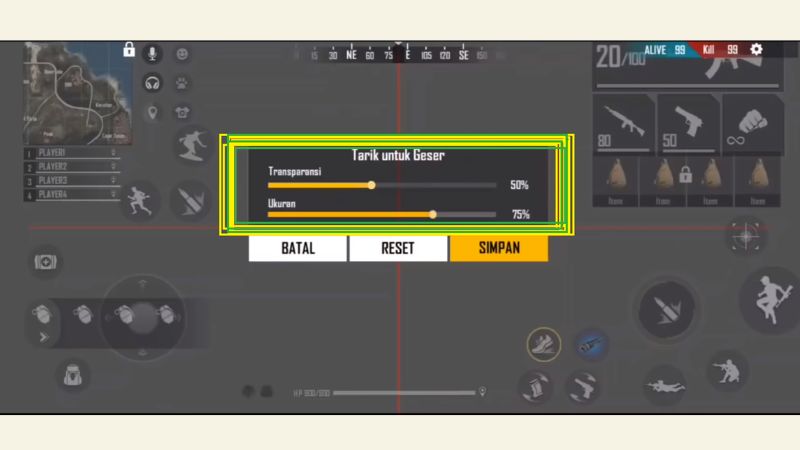
Tak kalah penting dengan tata letak, kamu pun perlu mengatur tingkat transparansi agar kamu makin jago dalam memainkan FF.
Atur transparansi tombol pada kisaran 40%-70% agar tombol tidak kabur atau tidak terlalu tebal yang akan membuat jarak pandang menjadi sempit dan terganggu.
Ukuran yang semakin besar akan membantu tombol terlihat semakin tebal. Sedangkan sebaliknya, makin sedikit ukuran yang ditentukan maka tombol yang telihat akan semakin tipis.
Oleh karena itu, transparansi tombol yang tepat akan sangat membantu pemain untuk bermain bebas dan leluasa dengan pandangan yang lebih besar.
Jadi pastikan untuk tidak mengatur transparansi hingga 100% karena tombol-tombolnya justru akan menghalangi pemandangan pemain.
Kustomisasi Ukuran Tombol
Selanjutnya, kamu dapat mengatur ukuran tombol untuk menambah efisiensi serta fleksibilitas dalam permainan. Pilihlah ukuran tombol yang sesuai dengan ukuran jari kamu.
Hindari memilih ukuran terlalu kecil untuk menjaga akurasi. sebaliknya, jangan memilih ukuran terlalu besar karena akan mengganggu visualisasi permainan hingga mengganggu fungsi tombol lainnya.
Untuk lebih jelasnya, berikut adalah langkah-langkah untuk mengatur HUD FF:
- Buka aplikasi FF dan masuk ke akun kamu.
- Pilih menu pengaturan yang disimbolkan dengan ikon gerigi atau gear.
- Pilih kontrol kemudian klik Custom HUD.
- Pada menu custom HUD, kamu dapat melakukan kustomisasi pada ukuran dan transparansi ikon serta mengatur tata letaknya.
- Atur ukuran, transparansi dan ikon sesuai dengan kenyamanan kamu, kemudian simpan pengaturan dengan klik ikon save.
Banyak yang menyarakan jika Setting Custom HUD FF ukurannya bisa diatur dengan ukuran sekitar 35 sampai 50 saja. Kisaran ukuran ini akan sangat membantu tombol-tombol HUD menjadi lebih seimbang.
Aneka Custom HUD FF

Berdasarkan kebiasaan bermain terdapat setidaknya 3 custom HUD FF, yakni custom 2 jari, 3 jari hingga 4 jari. Berikut penjelasan aneka custom HUD FF yang layak kamu tahu!
Custom HUD FF 2 Jari
Pemain FF 2 jari umumnya bermain dengan jempol kiri dan kanan. Untuk mahir memainkan custom HUD 2 jari kamu bisa mengatur tombol tembak, meloncat, jongkok, tiarap, mengaktifkan skill karakter dan ganti senjata di area kanan.
Sedangkan jempol kiri menguasai pergerakan analog, fungsi untuk lari, membuka tas, gloo wall dan boom, menembak atau membidik dengan cepat.
Custom HUD FF 3 Jari
Bermain dengan 3 jari adalah teknik bermain yang umum dilakukan oleh para penggemar FF. Selain dua jempol kiri dan kanan, jari telunjuk ikut andil untuk dalam mempercepat gerakan dan saat menyerang lawan.
Agar maksimal dalam custom HUD FF 3 jari, kamu dapat meletakan tombol tembak, jongkok, tiarap dan mengaktifkan skill karakter di area jempol kanan.
Sedangkan untuk bergerak arah analog, lari, tombol medkit, membuka tas, gloo wall dan boom dapat kamu atur di area jangkauan jempol kiri.
Lalu tempatkan tombol loncat, ganti senjata, dan melihat map pertempuran pada jangkauan jari telunjuk yang sering kamu gunakan.
Custom HUD FF 4 Jari
Meski terbilang jarang, permainan menggunakan HUD 4 jari ini dinilai rumit namun efektif. Sebelum coba menerapkan teknik 4 jari, pastikan jika device yang kamu gunakan memiliki layar yang cukup lebar.
Kamu dapat mencoba teknik 4 jari dengan mengatur tombol tembak, meloncat, jongkok, tiarap dan ganti senjata di area jempol kanan.
Selanjutnya di area jempol kiri kamu dapat meletakan arah analog, tombol lari, medkit, membuka tas, gloo wall dan boom.
Simpan tombol bidik dan melihat map pertempuran pada area telunjuk kiri. Sedangkan area telunjuk kanan dapat kamu gunakan untuk mengganti senjata dan mengaktifkan skill karakter.
Demikian ulasan cara setting HUD Free Fire yang bisa kamu terapkan dan membuat kamu auto jago dalam bermain FF. Apakah ada cara yang pernah kamu coba sebelumnya?





